Enlaces rápidos a procedimientos en esta página:
Con CorelDRAW, puede añadir una tabla a un dibujo para crear un diseño estructurado para texto e imágenes. Puede dibujar una tabla o puede crear una tabla a partir de texto existente.
En este ejemplo, se ha utilizado una tabla para organizar el contenido.

También puede crear una tabla haciendo clic en Tabla  Crear tabla nueva y escribiendo, a continuación, los valores en los cuadros Número de filas, Número de columnas, Altura y Anchura.
Crear tabla nueva y escribiendo, a continuación, los valores en los cuadros Número de filas, Número de columnas, Altura y Anchura.
| 4 . |
En el área Crear columnas basándose en el siguiente separador, elija una de las siguientes opciones: |
|
• |
Comas: crea una columna donde aparece una coma y una fila donde aparece un marcador de párrafo. |
|
• |
Tabuladores: crea una columna donde aparece un tabulador y una fila donde aparece un marcador de párrafo. |
|
• |
Párrafos: crea una columna donde aparece un marcador de párrafo. |
|
• |
Definido por el usuario: crea una columna donde aparece un marcador especificado y una fila donde aparece un marcador de párrafo. |
|
Si activa la opción Definido por el usuario, tendrá que escribir un carácter en el cuadro Definido por el usuario. |

Si no escribe un carácter en el cuadro Definido por el usuario, solo se crea una columna y cada párrafo de texto crea una fila de tabla.
También es posible convertir una tabla en texto. Si desea obtener más información, consulte la sección Para convertir una tabla a texto.

No todos los componentes se encuentran disponibles en nuestras versiones de prueba, académicas y OEM. Entre los componentes que no se encuentran disponibles se incluyen aplicaciones de Corel, funciones, utilidades de terceros y archivos de contenido adicional.
Copyright 2017 Corel Corporation. Reservados todos los derechos.
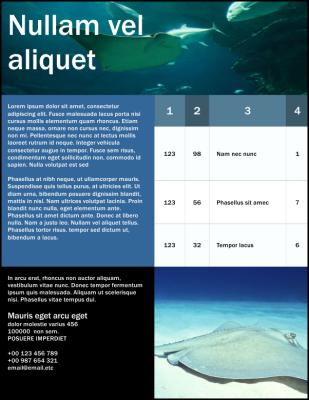
![]() Crear tabla nueva y escribiendo, a continuación, los valores en los cuadros Número de filas, Número de columnas, Altura y Anchura.
Crear tabla nueva y escribiendo, a continuación, los valores en los cuadros Número de filas, Número de columnas, Altura y Anchura.![]()